Luminar 4
Luminar is al vrij lange tijd een constante factor in mijn nabewerkingen. Inmiddels zijn we aanbeland bij Luminar 4 en is er redelijk wat veranderd ten opzichte van de vorige versie. Eén van de belangrijkste aanpassingen is dat het programma nu ook volledig Nederlandstalig is.
Voor wie niet bekend is met Luminar is het het beste te vergelijken met een soort hybride van Photoshop en Lightroom met een vleugje NIK. Het werkt als stand alone, maar ook als plug-in in bijvoorbeeld Photoshop. De nabewerking kan van RAW tot eindresultaat volledig in Luminar plaatsvinden. Naast de opties voor nabewerkingen, is er ook een bibliotheekfunctie.
Luminar is als stand-alone toepassing te gebruiken, maar ook als plug-in in Photoshop. Ik gebruik Luminar 4 dus nu als plug-in in Photoshop.
Na het openen van een RAW bestand in Photoshop en het maken van een duplicaat laag, kies je Filter -> Skylum Software -> Luminar 4. Aan de rechterkant van het scherm is nu een paneel te zien dat Essentials heet, aangegeven door het zonnetje. Dit heeft een meer opgeruimd uiterlijk dan in Luminar 3, maar is onlogisch ingedeeld.

Looks
Looks zijn niks meer dan een stapeling van functies, een soort recepten, in Luminar. Het voordeel van deze looks is dat je ze eenvoudig zelf kunt maken. Dit is voor mij één van de belangrijkste redenen om Luminar te gebruiken.
In Essentials werkt het Light paneel bijna zoals het Basic paneel in Lightroom. Dit is waar je de witbalans, belichting, schaduwen, hooglichten en contrast vindt. Wat onlogisch is, is dat het zwart en wit punt en het curves paneel alleen zichtbaar worden door op advanced settings te klikken.

AI Enhance is voor mij een essentieel onderdeel van mijn bewerkingen. In dit voorbeeld van een zeer mistige foto, is AI Accent mijn eerste stap om details in de foto terug te brengen, die in de mist verloren zijn gegaan. De AI Sky Enhancer schijnt goede resultaten te geven, maar persoonlijk gebruik ik liever gewone filters op de camera.

Hierboven is te zien wat AI Accent voor een effect heeft op deze mistige foto.Van AI Structure ben ik minder gecharmeerd. Hieronder zie je het effect. Het oogt wat kunstmatig en creëert ook flink wat halo’s.

Over Smart Contrast in het Light paneel ben ik veel meer te spreken. Dit voegt contrast toe op een doordachte manier.

Ook in het Color paneel vind ik het niet logisch dat de veelgebruikte HSL functies onder advanced settings zijn weggestopt. De functie Remove Colour Cast kan goede resultaten geven, maar voegt soms ongewild contrast toe.
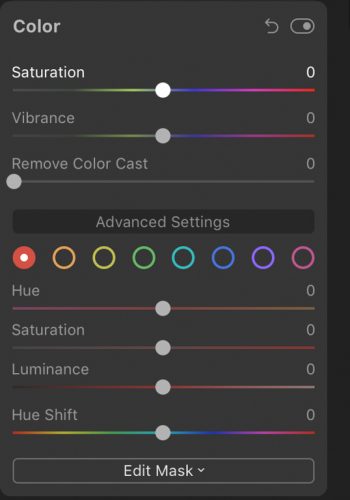
In B&W conversion is een foto om te zetten in zwart wit. Het werkt redelijk hetzelfde als in Lightroom en Photoshop, maar er is betere software op de markt voor zwart wit conversies.
De Details Enhancer is weer één van die functies die heel goed werkt. Hiermee kun je details op micro, medium en groot niveau benadrukken. Bij heel mistige foto’s gebruik ik dit bijvoorbeeld om de boombast meer naar voren te laten komen. Wees er wel voorzichtig mee, want het oogt al snel kunstmatig.

Onder Landscape Enhancer vinden we dan Dehaze, die in deze versie van Luminar iets doet wat het omgekeerde lijkt te zijn van wat Lightroom doet. Lightroom voegt warme tinten toe bij gebruik van deze regelaar. Dit omdat Dehaze in eerste instantie bedoeld was om de blauwe waas van dingen die in de verte staan van deze waas en kleur te ontdoen. Gek genoeg zie je in Luminar dat hij nadrukkelijk blauw toevoegt aan foto’s met een warme kleur. Foliage Enhancer lijkt weer alleen de echt groene tinten te beïnvloeden.

De Vignette functie werkt goed en heeft als voordeel dat er licht kan worden toegevoegd aan het midden. Ook dit staat weer onder advanced settings

Het paneel met het schilderpalet rechts heet Creative. Ik moet eerlijk toegeven dat ik dit nauwelijks gebruik op de Mystical functie na, waarvan ik niet begrijp dat deze functie hier staat. De functies die in dit paneel staan zijn over het algemeen te kunstmatig voor mij. Het staat iedereen vrij zonnestralen te creëren, maar ik ben er persoonlijk geen fan van.
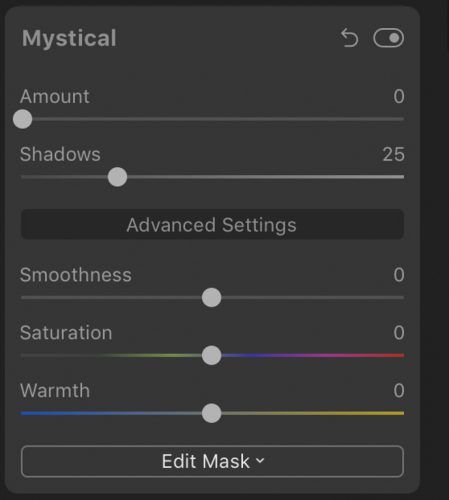
Mystical is een functie die een mooie verzachting geeft van foto’s, zonder de hoeveelheid contrast toe te voegen zoals vaak bij een Orton Effect het geval is (die dan weer in het Portrait paneel staat).

Hieronder is goed te zien dat het Orton Effect een heel ander verzachtend effect heeft dan Mystical.

In het Professional Paneel staan tenslotte een aantal functies zoals advanced contrast, die ik regelmatig inzet om contrast aan de middentonen toe te voegen. Daarnaast zijn er fotofilters en verloop filters te gebruiken. Er is een dodge en burn functie, maar ik vind die niet zo precies als in Photoshop. Onder Color Enhancer staan weer functies als Brilliance, die ik had verwacht in het Essentials paneel en ook Color Contrast.
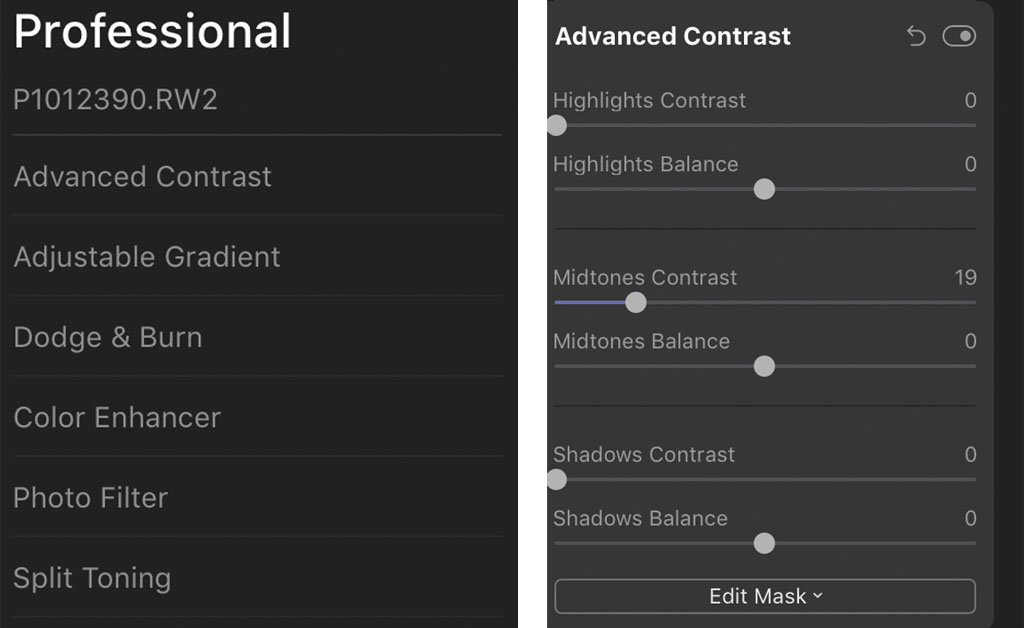
Rechts bovenaan bevindt zich een Layers (Lagen) functie. Dit geeft de mogelijkheid tot het gebruiken van meerdere lagen, net zoals in Photoshop. Ook is iedere functie die je gebruikt met een masker te beïnvloeden. Dit vind ik echter niet echt intuïtief gaan.
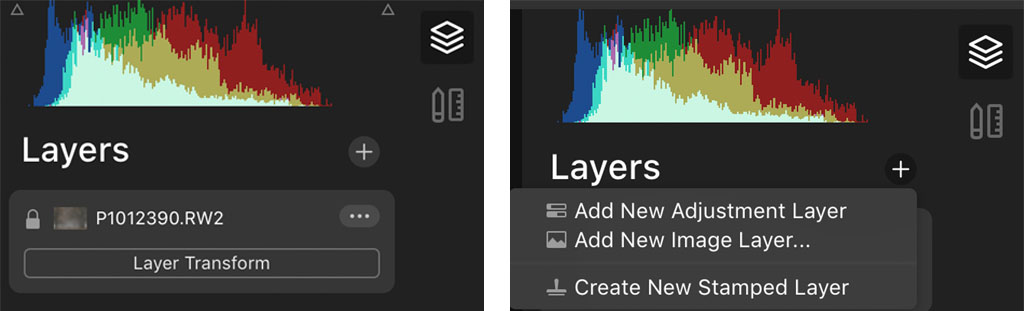
Al met al zit de kracht van Luminar 4 in het opslaan van een soort recepten (Looks) die daarna met een muisklik toe te passen zijn op een foto. Als je een aantal functies keer op keer gebruikt scheelt dit veel tijd. Daarnaast zijn er functies zoals AI Accent, Mystical en het Orton effect die in dit programma sneller te realiseren zijn dan in Photoshop.

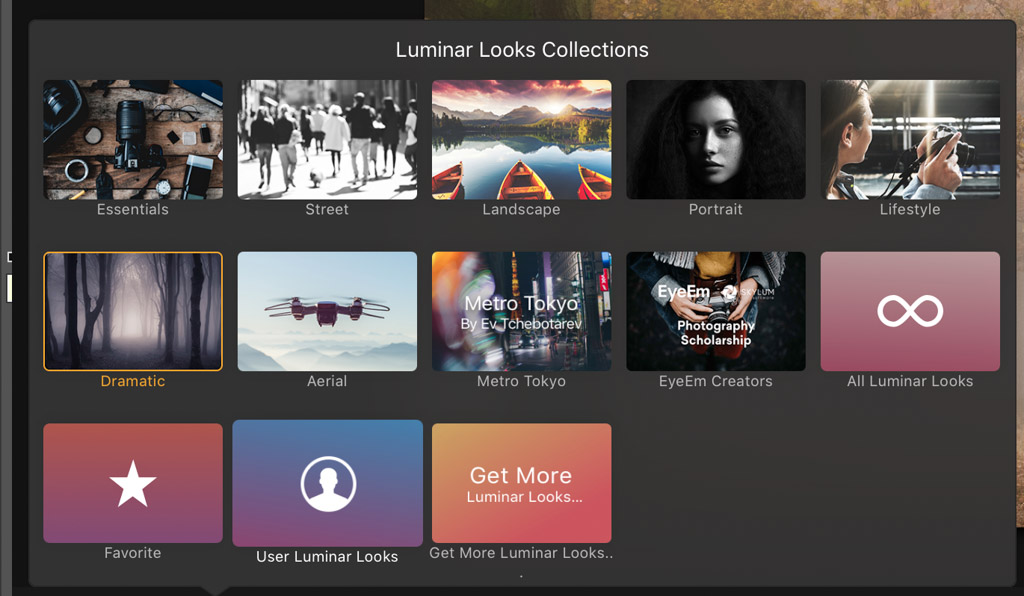
Al met al een stuk software dat bewerken van RAW tot eind resultaat sneller kan maken, minder ingewikkeld is dan Photoshop en dat veel interessante functies heeft die echter wel onlogisch zijn ingedeeld en met wat minder precisie werken dan in Photoshop.
Eenmalig € 20,- korting op LuminarFotobewerkingssoftware Luminar is sinds kort ook in het Nederlands beschikbaar! Luminar is een relatief goedkoop alternatief voor bijvoorbeeld Lightroom. De huidige prijs is € 89,-. Er is nu een aanbieding voor € 79,- en met de kortingscode NATUURFOTOGRAFIE ontvang je nog eens € 10,- extra korting. Om nu aan te schaffen klik hier en vergeet niet je kortingscode in te voeren in het veld ‘couponcode’. |

















4 reacties
Goedenavond.
Ik heb eigenlijk een vraag ik heb luminar4 nu 2 weken op mijn windows laptop staan maar heb een probleem.
Alles wat ik aan bewerking doe in luminar wordt oppgeslagen in photo van windows zo heb ik al snel honderde foto’s van iedere correctie die ik heb gedaan.
Weet u hier toevallig een oplossing voor.
Ik hoor het graag en alvadt bedankt
Hoi, ik heb hier exact hetzelfde probleem.
Ben jij er inmiddels achter hoe dit kan?
Heel veel foto’s in mijn afbeeldingen van alles wat ik in Luminar geprobeerd hebt en veel werk om ze allemaal te verwijderen.
Je kunt daar via verschillende kanalen terecht met je vragen: mail, Twitter en de Community: https://skylum.com/support
Misschien een idee om ook op te nemen in test hoe werkt de help desk? Doet zo een bedrijf iets om bij problemen te helpen ? Wordt je zoals bij adobe verwezen naar een forum.